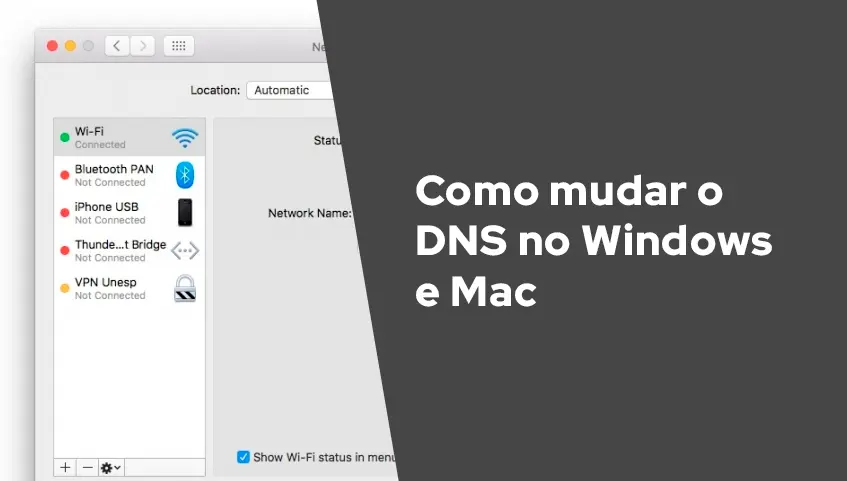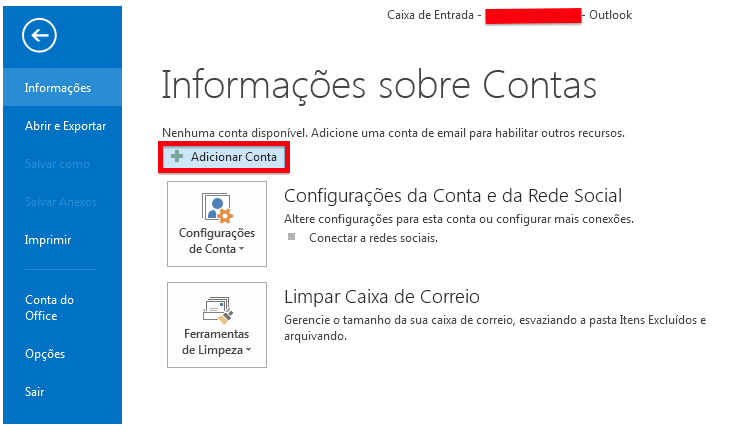Quando sua conexão estiver ruim ou estranha, veja se o problema não está no servidor de DNS, sigla para Domain Name System (sistemas de nome de domínio). Ele transforma sites com endereço bonito, como tecnoblog.net, em seus respectivos endereços de IP para serem lidos pelo seu provedor. Caso o DNS do provedor esteja sobrecarregado, as páginas podem ficar muito lentas (mas a culpa não é da internet).
Como mudar o DNS no Windows 10
Para resolver esse problema, é só configurar um DNS que seja adequado para a sua conexão. Neste post, já explicamos como encontrar qual é o melhor DNS. Agora você vai ver como alterar o DNS no seu computador com Windows 10.
- Abra o menu iniciar e clique em Configurações, representado pelo símbolo de engrenagem;
- Entre em Rede e Internet;
- Clique na aba de Wi-Fi (mesmo se você estiver no cabo);
- Role a página até o fim e clique em Alterar opções de adaptador;
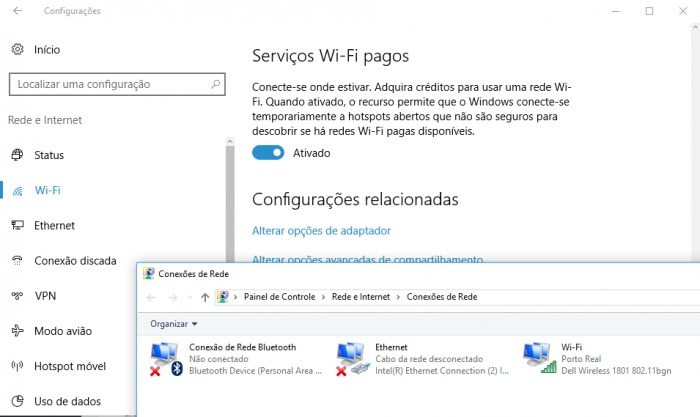
- Na sua conexão (a minha é Porto Real), clique com o botão direito;
- Clique em Propriedades;
- Autorize o acesso com a sua senha de administrador;
- Na janela que abrir, procure por Protocolo IP Versão 4 (TCP/IPv4) e clique em Propriedades;
- Habilite a opção Usar os seguintes endereços de servidor de DNS;
- Insira os endereços de DNS preferencial e secundário;
Como explica este post, é fácil encontrar endereços de DNS que vão funcionar bem com a conexão. No geral, os do Google (8.8.8.8 e 8.8.4.4, respectivamente) funcionam bem com todo mundo. Você também pode testar os da OpenDNS (208.67.222.222 e 208.67.220.220).
Como mudar o DNS no macOS?
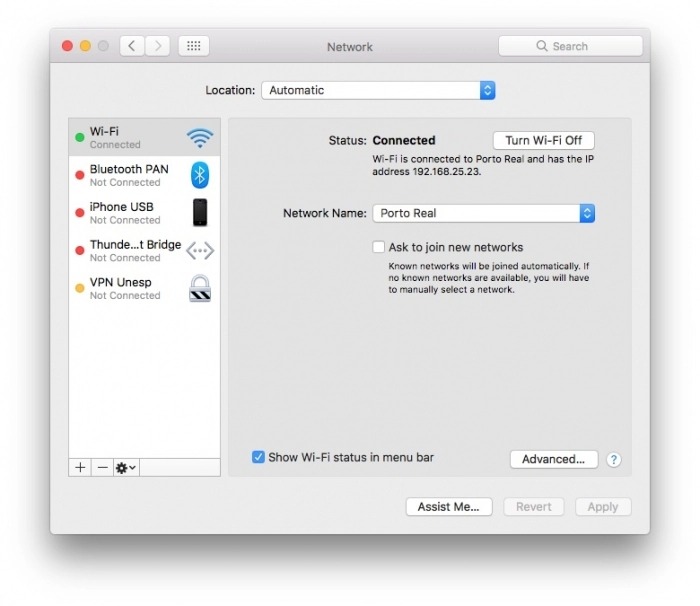
- Clique na maçã da Apple no canto superior esquerdo;
- Entre em Preferências do Sistema e selecione o menu de Rede;
- Selecione o tipo de conexão que você está usando (como Wi-Fi);
- Clique no botão Avançado e entre na aba DNS;
- Delete todos os endereços que estiverem na tabela esquerda e clique em (+) para adicionar novos;
- Use os endereços citados abaixo.
No geral, os do Google (8.8.8.8 e 8.8.4.4, respectivamente) funcionam bem com todo mundo. Você também pode testar os da OpenDNS (208.67.222.222 e 208.67.220.220).